WIN10系統CHM檔案打不開無法顯示此頁的處理操作步驟
- 王林轉載
- 2024-04-25 12:40:45837瀏覽
有遇過WIN10系統下CHM檔案無法正常開啟或顯示的情況嗎?這個問題困擾了不少用戶,往往會提示「無法顯示此頁」的錯誤訊息。為此,php小編柚子特別準備了詳細的操作步驟,幫助大家解決WIN10系統CHM檔案打不開的難題。
1.首先要確保該文件存放的路徑裡邊不能有【#】,若有【#】就會出現這種問題
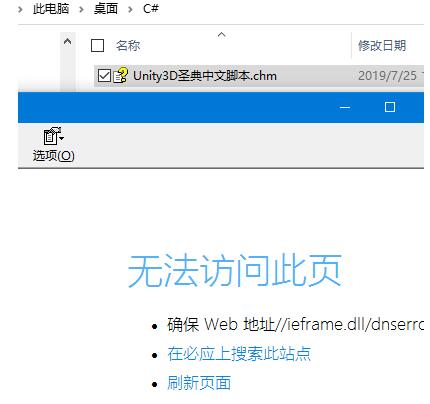
2. 將文件夾路徑中的【#】刪掉,開啟後顯示正常正常
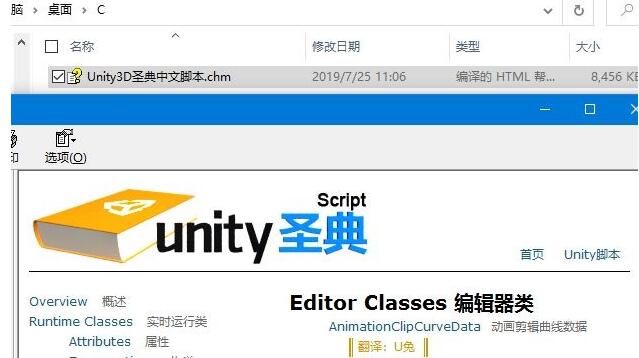
3. 還有一種問題是下載的CMH檔案被鎖定,此時我們在檔案屬性中解除鎖定之後,再打開就能顯示了,
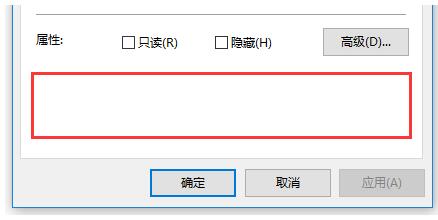
4. 最後大家還能解壓縮CMH文件來查看,其實裡面都是html文件,可以用解壓縮軟體解壓縮。
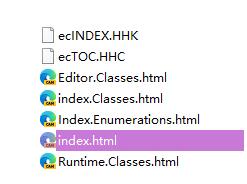 #
#
以上是WIN10系統CHM檔案打不開無法顯示此頁的處理操作步驟的詳細內容。更多資訊請關注PHP中文網其他相關文章!
陳述:
本文轉載於:zol.com.cn。如有侵權,請聯絡admin@php.cn刪除

